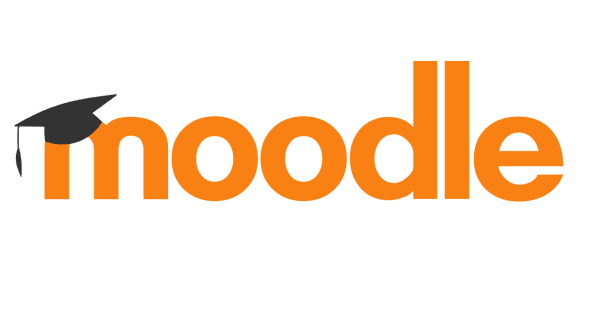Moodle tiene una base importantísima de personas usuarias y soporta más de 70 idiomas. Es un sistema de gestión de cursos y de distribución libre que facilita a los y las docentes la creación de comunidades de aprendizaje en línea.
Moodle es una aplicación web del tipo Plataforma de Gestión del aprendizaje (LMS, Learning Management System) que permite crear comunidades de aprendizaje en línea. Las principales funciones del LMS son: la gestión de usuarios, así como de actividades y recursos, hacer el seguimiento del proceso de aprendizaje, realizar evaluaciones y gestionar la comunicación entre los participantes, como foros, por ejemplo.
De hecho, en AFOE Formación empleamos una plataforma muy parecida a esta para nuestros cursos homologados de sanidad y para los dirigidos a docentes.
La Plataforma Moodle: qué es y para qué sirve
Cuando hablamos de educación online, es imposible no mencionar a Moodle. Pero, ¿qué es realmente y para qué sirve? Déjame explicártelo de manera sencilla y directa.
Moodle es como el cajón de herramientas de la educación digital. Es un espacio virtual donde profesores y estudiantes pueden encontrarse para aprender y enseñar de una manera más dinámica. Pero, ¿cómo funciona moodle en la práctica?
Imagina que eres profesor y necesitas asignar tareas a tus alumnos. ¡Ahí es donde entra en juego Moodle! Puedes crear y gestionar esas tareas con Moodle de forma fácil y rápida. Desde simples ejercicios hasta proyectos más complejos, todo se puede hacer desde esta plataforma.
Y para los alumnos, Moodle es como tener una mochila virtual llena de recursos educativos. Pueden acceder a las tareas, entregar sus trabajos y colaborar con sus compañeros desde cualquier lugar y en cualquier momento. La plataforma moodle es como llevar la escuela en el bolsillo.
Pero lo mejor de todo es que Moodle no se limita a ser solo un espacio para guardar documentos. También es un lugar donde la comunicación fluye. Con herramientas como los foros de discusión y el chat en tiempo real, profesores y alumnos pueden interactuar y resolver dudas de manera instantánea.
Entonces, ¿qué es y para qué sirve la plataforma Moodle? Es como un aula virtual que nunca cierra, donde el aprendizaje se convierte en una experiencia colaborativa y enriquecedora. La plataforma Moodle es el puente que conecta a profesores y alumnos en un viaje emocionante hacia el conocimiento.
¿Cómo se puede acceder a la plataforma Moodle?
Acceder a la plataforma Moodle es bastante sencillo y accesible para todos los alumnos. Aquí te explico paso a paso cómo hacerlo:
- Lo primero que necesitas es tener acceso a Internet a través de un dispositivo como una computadora, una tableta o un teléfono inteligente. Una vez que estés conectado, abre tu navegador web favorito.
- En la barra de direcciones del navegador, escribe la dirección web proporcionada por tu institución educativa para acceder a la plataforma Moodle. Por lo general, esta dirección será algo como «moodle.tuinstitucion.edu» o similar.
- Al acceder a la página principal de Moodle, es posible que te soliciten iniciar sesión con tus credenciales de usuario. Si eres nuevo en la plataforma Moodle o aún no tienes una cuenta, es probable que necesites registrarte siguiendo las instrucciones proporcionadas por tu institución.
- Una vez que hayas iniciado sesión correctamente, serás redirigido al panel principal de Moodle para el alumnado, donde podrás ver una lista de tus cursos y actividades disponibles.
- Si necesitas crear una cuenta en Moodle como alumno, es posible que debas seguir un proceso de registro que incluya proporcionar tu información personal y crear un nombre de usuario y una contraseña.
- Para acceder a tus tareas en Moodle, simplemente haz clic en el curso correspondiente y navega hasta la sección de «Tareas» o «Tareas Moodle«. Allí encontrarás una lista de las tareas asignadas por tu profesor, junto con las fechas de entrega y cualquier instrucción adicional.
¿Cómo crear un Moodle?
Es frecuente encontrar personas que quieren aprender a cómo crear un Moodle. Si este es tu caso, no te preocupes, te lo explicamos paso a paso:
El proceso de crear un Moodle es un proceso que implica varios pasos importantes. Aquí te explico detalladamente cómo crear un Moodle:
- Crear una Cuenta en Moodle: Antes de comenzar a crear tu Moodle, necesitas tener una cuenta en la plataforma. Para ello, visita el sitio web de Moodle y busca la opción para registrarte o crear una cuenta. Completa el formulario de registro con tus datos personales y sigue las instrucciones para verificar tu cuenta.
- Acceder al Panel de Administración: Una vez que hayas conseguido crear tu cuenta en Moodle y hayas iniciado sesión en Moodle, accede al panel de administración. Esta es la sección donde podrás gestionar todos los aspectos de tu Moodle, incluyendo la creación de cursos y la configuración del entorno de aprendizaje.
- Configurar tu Moodle: En el panel de administración, encontrarás una serie de opciones y configuraciones que te permitirán personalizar tu Moodle según tus necesidades y preferencias. Puedes ajustar la apariencia del sitio, establecer permisos de acceso, configurar herramientas de comunicación y mucho más.
- Crear un Curso: Una vez que hayas configurado tu cuenta Moodle, estás listo para crear tu primer curso. Para ello, ve a la sección de cursos y busca la opción para crear un nuevo curso. Completa la información requerida, como el título del curso, la descripción y las fechas de inicio y fin.
- Agregar Contenido al Curso: Una vez que hayas creado el curso, puedes comenzar a agregar contenido. Esto puede incluir materiales de lectura, actividades interactivas, videos, cuestionarios y más. Utiliza las herramientas disponibles en el editor de contenido de Moodle para dar forma a tu curso según tus necesidades pedagógicas.
- Invitar a Estudiantes: Una vez que tu curso esté listo, puedes invitar a estudiantes a unirse. Puedes hacerlo compartiendo el enlace al curso o invitando a estudiantes específicos por correo electrónico. Los estudiantes deberán tener una cuenta en Moodle o crear una cuenta si aún no la tienen.
- Gestionar y Evaluar el Curso: A medida que los estudiantes se unan al curso y comiencen a participar, podrás gestionar su progreso y evaluar su desempeño. Utiliza las herramientas de seguimiento y evaluación de Moodle para realizar un seguimiento del progreso de los estudiantes, calificar sus trabajos y proporcionar retroalimentación.
Al seguir estos pasos, podrás crear tu Moodle y ofrecer una experiencia de aprendizaje online efectiva y personalizada para tus estudiantes. ¡Anímate a crear tu propio Moodle y explorar todas las posibilidades que esta plataforma tiene para ofrecer!
¿Eres un docente interesado en aprovechar al máximo las posibilidades de la plataforma Moodle en tu práctica educativa? Si deseas explorar más allá de lo expuesto en este artículo, conocer en profundidad y aprender a utilizar Moodle, te animamos a que realices nuestro curso en Moodle, en el que te guiaremos paso a paso a través de todas las funciones y herramientas esenciales que Moodle ofrece, desde la creación de cursos y la gestión de tareas hasta la interacción con los estudiantes y la evaluación del progreso.
Moodle para el alumnado
Una de las características más destacadas de Moodle es su enfoque en las tareas Moodle para el alumnado. A través de esta plataforma, los profesores pueden asignar tareas, proyectos y actividades de evaluación de manera eficiente y efectiva. Los estudiantes, por su parte, pueden acceder a estas tareas Moodle para el alumnado, enviar sus trabajos y recibir retroalimentación directamente desde la plataforma Moodle para el alumnado. Esto no solo simplifica el proceso de entrega y calificación de las tareas, sino que también fomenta la autonomía del estudiante y promueve un aprendizaje más activo y participativo.
Además de las tareas Moodle para el alumnado, Moodle ofrece una variedad de herramientas y recursos adicionales que enriquecen la experiencia de aprendizaje del estudiante. Desde foros de discusión donde puedes interactuar con tus compañeros de clase hasta recursos multimedia que complementan tus estudios, Moodle está diseñado para satisfacer las diversas necesidades y estilos de aprendizaje de los estudiantes.
Otra ventaja significativa de Moodle es su flexibilidad y adaptabilidad. La plataforma Moodle puede ser personalizada y configurada según las especificaciones y requisitos de cada institución educativa. Esto significa que tu experiencia en Moodle puede ser única y adaptada a las necesidades específicas de tu curso y programa de estudio.
Desde un punto de vista general la plataforma Moodle proporciona tres tipos de elementos con los que construir un sistema de ayuda al aprendizaje, los de comunicación, de materiales y de actividades:
- Elementos de comunicación: Estos elementos permiten la comunicación entre el docente y el alumnado, no solo con carácter informativo, sino también para generar un feedback entre los participantes, lo cual es un factor importante en el proceso de aprendizaje.
- Elementos de materiales: Los elementos materiales agrupan textos, libros, enlaces a páginas web externas, imágenes, talleres, etc., es decir, todos los recursos y actividades que pueden ser agregados como contenidos del curso.
- Elementos de actividades: Conforman aquellos elementos cuya finalidad es que el alumnado tome parte activa y colaborativa del proceso de aprendizaje. Estos elementos pueden estar constituidos tanto por recursos como por actividades, redacción de trabajos, webquests y talleres, son ejemplos de algunos de estos elementos.
Por tanto, cuando elaboramos los contenidos de aprendizaje de un curso en una plataforma Moodle, podemos disponer de estos elementos, haciendo una colección definida y estructurada que facilite el aprendizaje y que además haga de este algo interesante para el alumnado.
Otra cuestión que debemos considerar sobre esta plataforma es que Moodle distingue, entre los sujetos del aprendizaje, varios tipos de roles. Este aspecto también es importante, ya que en función del rol que desempeñemos podremos gestionar y usar unas herramientas u otras. Algunos de estos roles son:
- Profesor: El rol de profesor es el de los más completos, ya que permite realizar cualquier acción que posibiliten las herramientas del curso, como por ejemplo editar contenidos, agregar actividades, realizar evaluaciones, seguimientos y la administración del curso.
- Profesor sin permiso de edición: En este caso el docente se encargará de hacer un seguimiento de la actividad de aprendizaje del alumnado, revisando actividades, o haciendo el seguimiento del alumnado, por ejemplo. También podrá participar en la moderación de foros. Por otra parte, no tendrá permiso para realizar acciones de edición como la elaboración o borrados de actividades y recursos.
- Estudiante: Este rol permite que los participantes accedan al curso, visualicen los contenidos y realicen las actividades propuestas.
- Invitado: Cuando una persona entra con el rol de invitado podrá visualizar los contenidos del curso, pero no tendrá acceso para participar en las tareas propuestas en el curso.
En este artículo trataremos de hacer un primer contacto con la plataforma Moodle, para conocer entre otras herramientas de las que consta, la de crear Tareas en Moodle, lo haremos desde el punto de vista del docente, por lo que se tratarán desde el rol de “Profesor”.
Moodle nos permite entre otros muchos elementos pedagógicos, crear tareas, así como poder calificarlas. A continuación, os mostramos como crear una tarea en Moodle.
La herramienta «Tarea Moodle»
La herramienta Tarea Moodle permite al profesorado revisar y calificar actividades que el alumnado envía en forma de documento, por ejemplo, un trabajo de investigación. Para incluir la herramienta Tareas Moodle en el aula virtual seguimos los mismos pasos que para las anteriores:
- Activas la edición de la plataforma Moodle.
- Hacer clic en “Añade una actividad o un recurso” en el tema correspondiente.
- Seleccionar “Tarea”.
- Agregar.
En las actuales versiones de Moodle podemos encontrar dos tipos de tareas Moodle:
Archivos enviados
Este es el caso más común, y consiste en que cada alumno o alumna realiza una actividad en formato de texto, una imagen, un archivo de audio, etc. y lo envía a través de la plataforma utilizando la herramienta Tarea.
El tutor o tutora, una vez que revisa este fichero, establece la calificación correspondiente.
Texto en línea
En este tipo de tarea, el alumno o alumna puede simplemente escribir un texto con las herramientas de edición habituales de Moodle, a modo de mensaje a enviar, en la propia tarea. Este texto será lo que recibirá y evaluará el tutor o tutora.
¿Cómo crear tareas en Moodle?
Cuando se trata de crear tarea en Moodle, el proceso se simplifica en varios pasos esenciales para garantizar una asignación clara y efectiva:
- Nombre o Título de la Tarea: Es crucial darle a la tarea un nombre descriptivo y claro que indique a los alumnos sobre qué trata la actividad.
- Descripción de la Tarea: Redacta una descripción detallada de la tarea. Esta descripción es fundamental, ya que es el texto que leerá el alumnado para comprender qué se espera de ellos y qué tienen que hacer para completar la tarea con éxito.
- Establecer la Calificación: Define la escala de calificación que se utilizará para evaluar la tarea. Esto ayuda a los estudiantes a entender cómo se evaluarán sus trabajos y qué se espera de ellos en términos de calidad y rendimiento.
- Fechas de Disponibilidad y Entrega: Selecciona la fecha a partir de la cual la tarea estará disponible para los estudiantes y la fecha límite para su entrega. Estos parámetros son importantes para establecer expectativas claras sobre el cronograma de la tarea.
- Envío de Tareas Atrasadas: Decide si permitirás o no el envío de tareas atrasadas. Esta opción te ofrece flexibilidad para gestionar el cumplimiento de plazos y promover la responsabilidad entre los estudiantes.
- Modo de Envío de la Tarea: Especifica cómo los alumnos podrán enviar la tarea. Pueden subir uno o varios archivos, redactar un texto directamente en línea o utilizar ambos métodos, según lo que consideres más apropiado para la tarea en cuestión.
- Modo de Grupo: Decide si la tarea se realizará de forma individual, en grupos separados o en grupos visibles. Esta opción es útil si deseas fomentar el trabajo colaborativo entre los estudiantes.
- Visibilidad para el Alumnado: Por último, indica si la tarea estará visible para los alumnos desde el momento de su creación o si prefieres ocultarla hasta que esté lista para ser asignada.
Al seguir estos pasos al crear tarea en Moodle, garantizarás que tus asignaciones sean claras, estructuradas y fáciles de seguir para tus estudiantes, lo que contribuirá al éxito del aprendizaje online.
La tarea creada aparecerá en el Tema seleccionado con el nombre que hayamos indicado para la misma:
Si accedemos a ella como docentes, una vez insertada, tendrá la siguiente apariencia:
Al hacer clic en “Ver/Calificar todas las entregas” nos parecerá la siguiente información:
Para calificar la tarea enviada por un alumno o alumna el profesorado debe hacer clic en “Calificación”.
Por otro lado, el alumnado visualizará la tarea de la siguiente forma:
Esperamos que haya sido de interés el artículo, si quieres conocer cómo manejar esta plataforma en tu aula, te recomendamos nuestro curso MOODLE PARA DOCENTES, donde se trabajan los siguientes contenidos de un modo accesible y práctico:
MÓDULO 1. MOODLE COMO ENTORNO VIRTUAL DE ENSEÑANZA-APRENDIZAJE
MÓDULO 2. INTRODUCCIÓN AL ESPACIO MOODLE
MÓDULO 3. GESTIÓN DE LAS HERRAMIENTAS EN MOODLE
MÓDULO 4. LOS RECURSOS EN MOODLE
MÓDULO 5. DISEÑO DE CONTENIDOS EN MOODLE
MÓDULO 6. ACTIVIDADES DE EVALUACIÓN Y PARTICIPACIÓN
MÓDULO 7. LA COMUNICACIÓN EN MOODLE
Y el alumnado, ¿cómo pueden hacer las tareas?
Para el alumnado, completar las tareas en la plataforma Moodle es un proceso sencillo y accesible. Aquí te explico cómo hacer las tareas paso a paso:
- Acceder a la Tarea: Lo primero que deben hacer los estudiantes es iniciar sesión en la plataforma Moodle y acceder al curso donde se encuentra la tarea asignada. Una vez dentro del curso, encontrarán un enlace o una sección dedicada a las tareas Moodle.
- Leer las Instrucciones: Es crucial que los estudiantes lean cuidadosamente las instrucciones proporcionadas por el profesor en la descripción de la tarea. Esto les ayudará a comprender qué se espera de ellos y cómo deben completar la tarea de manera adecuada.
- Preparar el Trabajo: Dependiendo de las especificaciones de la tarea, los estudiantes pueden necesitar preparar su trabajo de diferentes maneras. Esto podría implicar la redacción de un ensayo, la creación de un proyecto multimedia, la resolución de problemas, entre otros.
- Enviar la Tarea: Una vez que los estudiantes hayan completado su trabajo, deben regresar a la plataforma Moodle y encontrar la opción para enviar la tarea. Por lo general, esto implica hacer clic en un botón etiquetado como «Enviar tarea» o similar.
- Formato de Entrega: Algunas tareas pueden requerir que los estudiantes suban un archivo con su trabajo, mientras que otras pueden permitirles redactar directamente en línea. Es importante seguir las indicaciones del profesor con respecto al formato de entrega.
- Fecha de Entrega: Los estudiantes deben asegurarse de enviar su tarea antes de la fecha límite establecida por el profesor. Si la tarea se entrega después de esta fecha, es posible que se apliquen penalizaciones por retraso, dependiendo de la configuración de la tarea en la plataforma Moodle.
- Recibir Retroalimentación: Una vez que el profesor haya evaluado la tarea, los estudiantes podrán ver la retroalimentación proporcionada y su calificación en la plataforma Moodle. Esto les ayudará a entender sus fortalezas y áreas de mejora para futuras tareas.